数据透视表,分析汇总数据,非常高效,工作效率提升神器,今天分享数据透视表3个小细节。
1、禁用GETPIVOTDATE公式
举个例子,下面是业务流水数据,我们需要汇总各地区,各商品的销售数量和金额情况
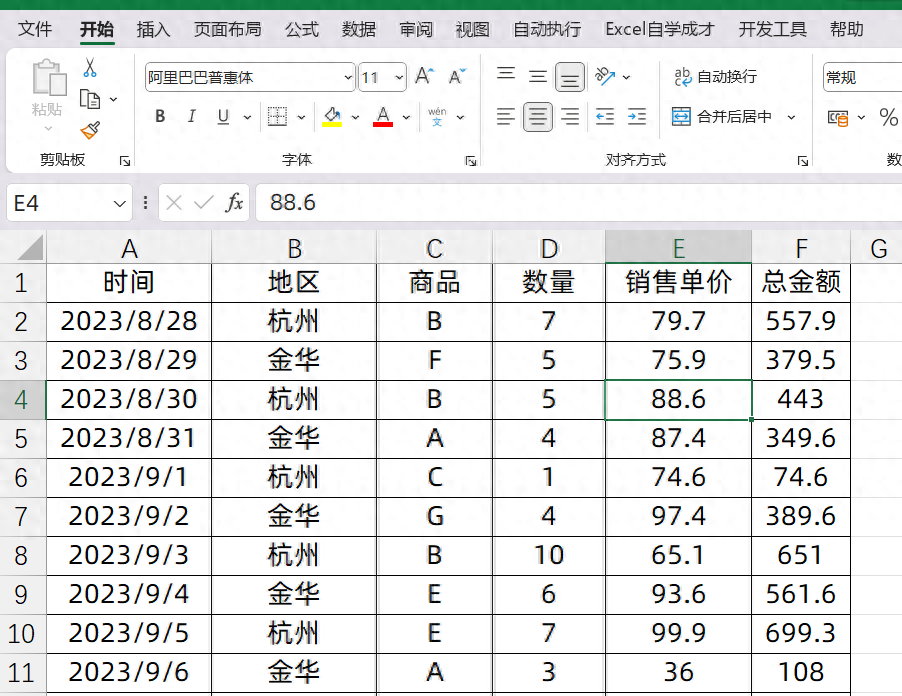
我们插入一个数据透视表,然后将地区和商品字段放在了行标签,将数量和金额放在了值,得到了如下的结果:
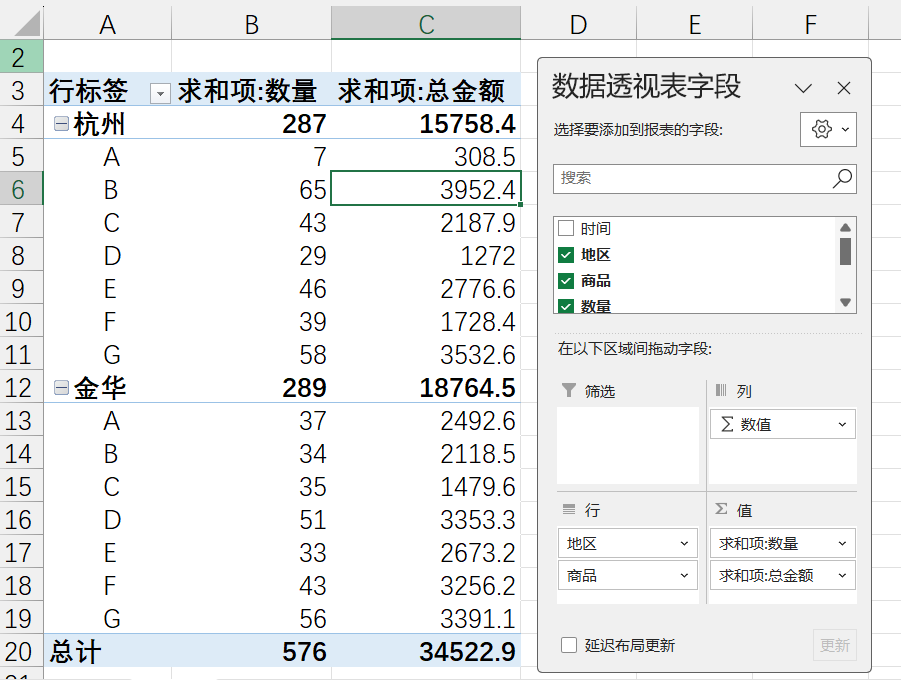
然后我们想求均价,点选金额除以数量,第一个结果出来了,其它的结果全都出不来,全是一样的值
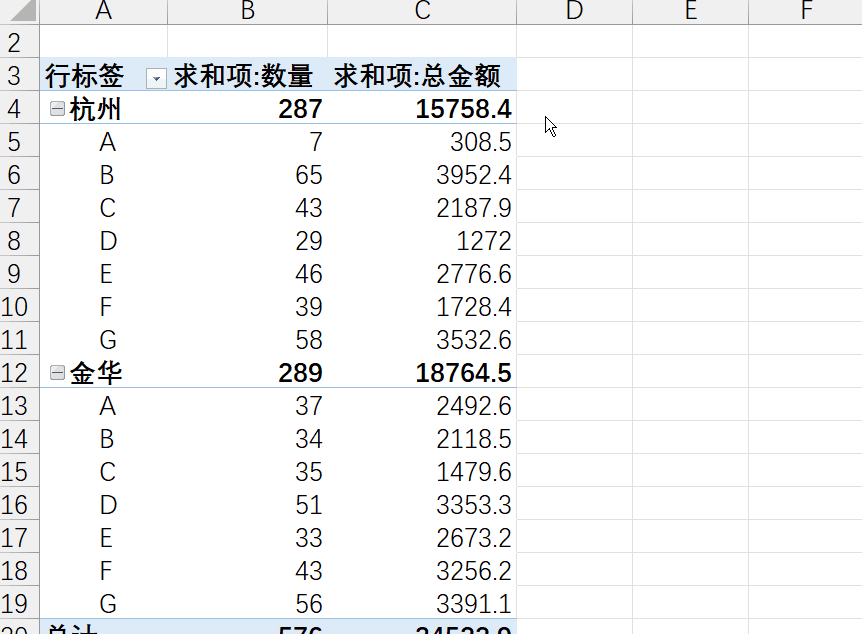
那是因为数据透视表默认是启用GETPIVOTDATE公式来计算的,我们需要在选项中,取消勾选使用GETPIVOTDATE函数
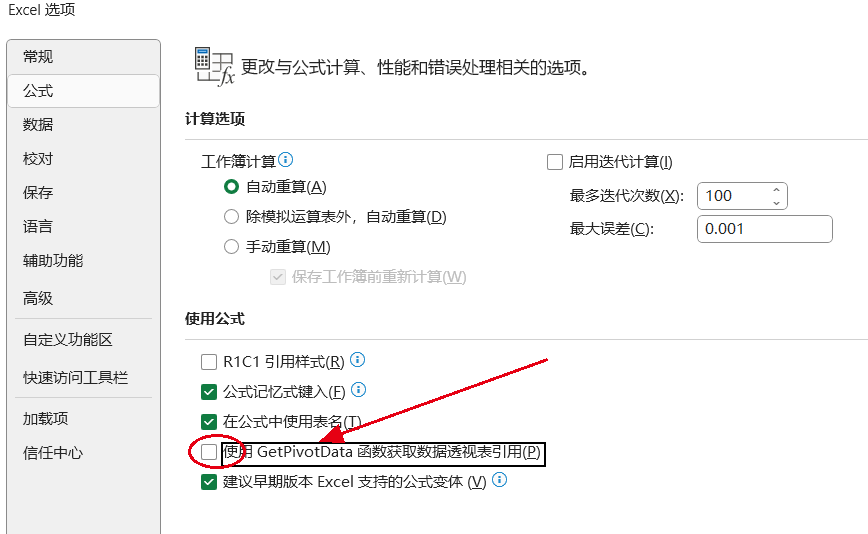
这个时候,我们在外面求均价时,就可以正常求解了
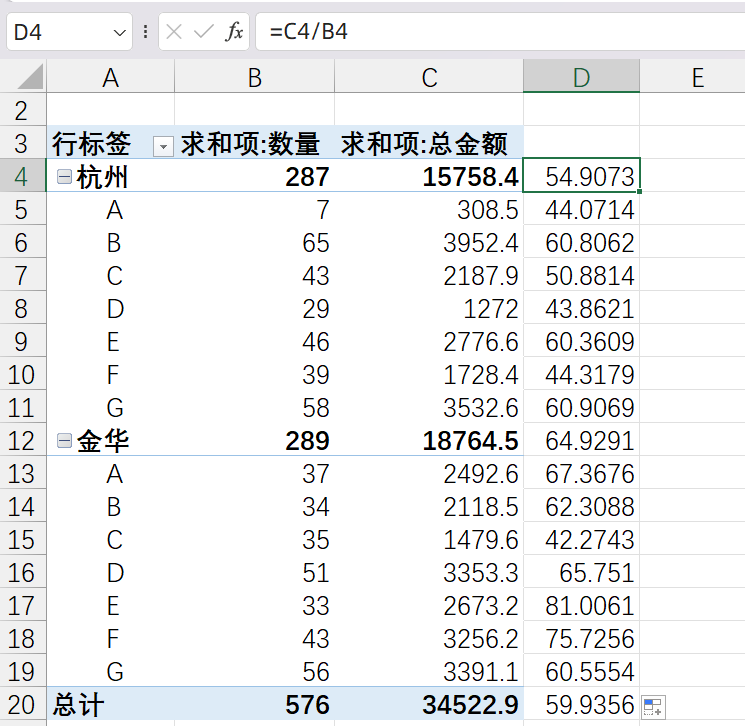
2、以表格形式显示
当我们多个字段放在行标签时,它会堆在一起显示
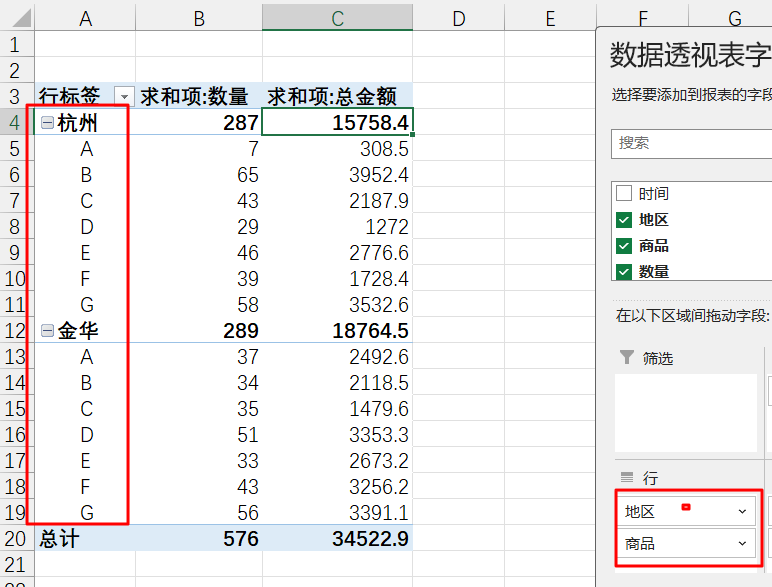
如果我们想地区和商品,各占一行呢?
我们只需要点击设计,报表布局,以表格形式展示就可以了,效果如下
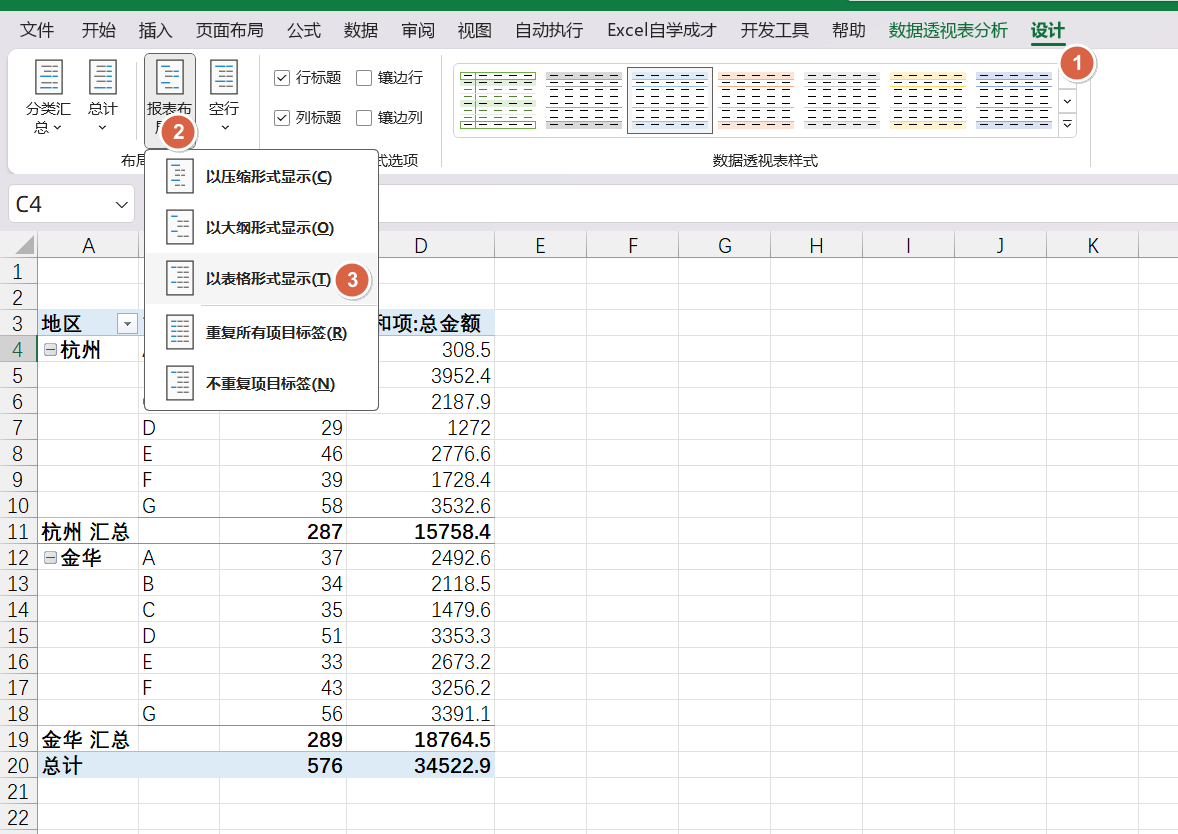
3、切片器按纽
当我们想对某个数据进行筛选时,例如地区,我们可以选中数据透视表,然后在分析里面,插入切片器,我们可以选择地区切片器
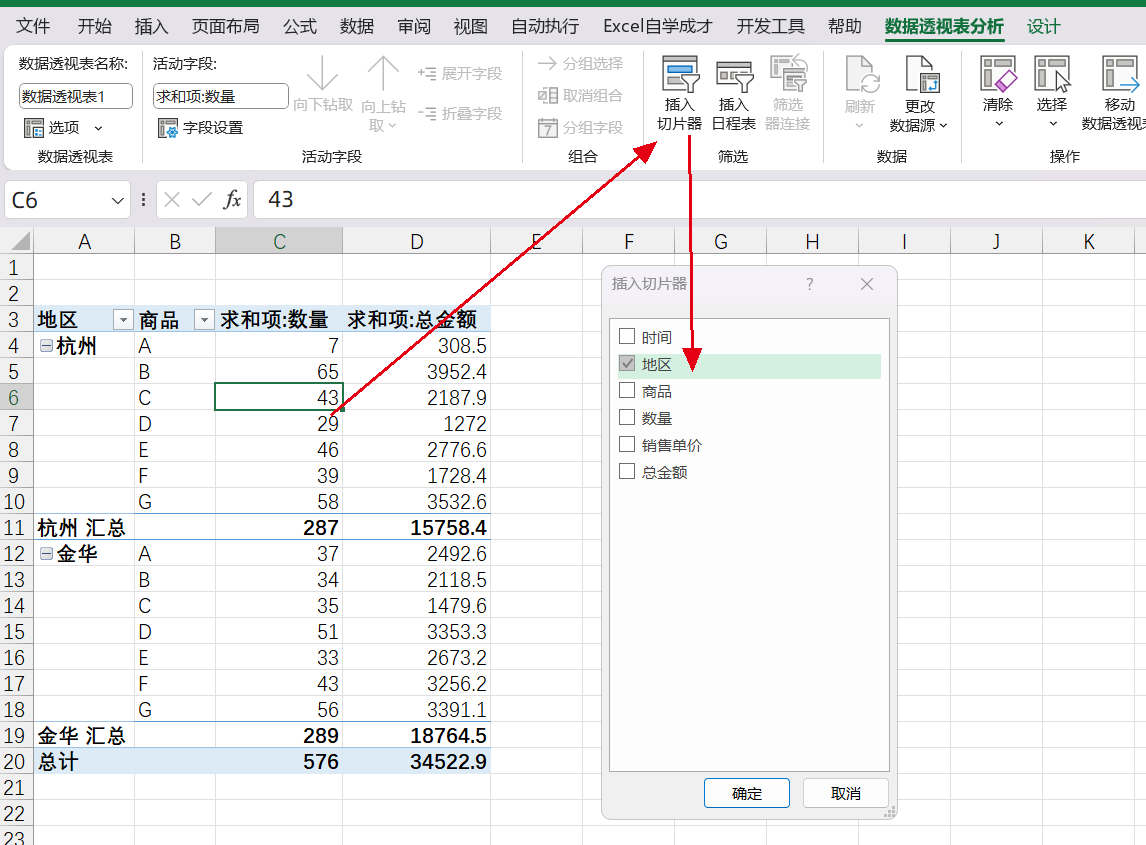
这个时候,就会有一个选择按纽出来,我们可以通常点击就可以快速的完成筛选数据

如果原始数据中有时间相关数据,我们还可以对日期进行插入日程表,就可以自主的选择时间段来查看数据了
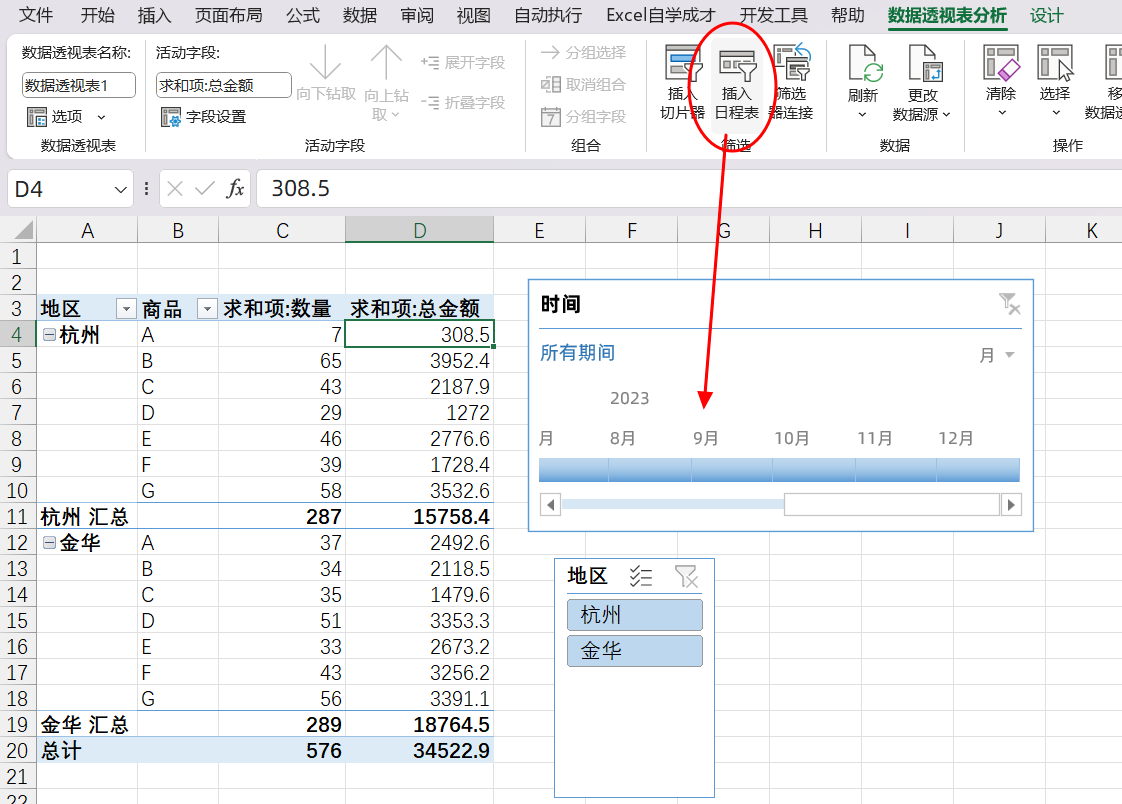
关于这3个小技巧,你学会了么?动手试试吧!


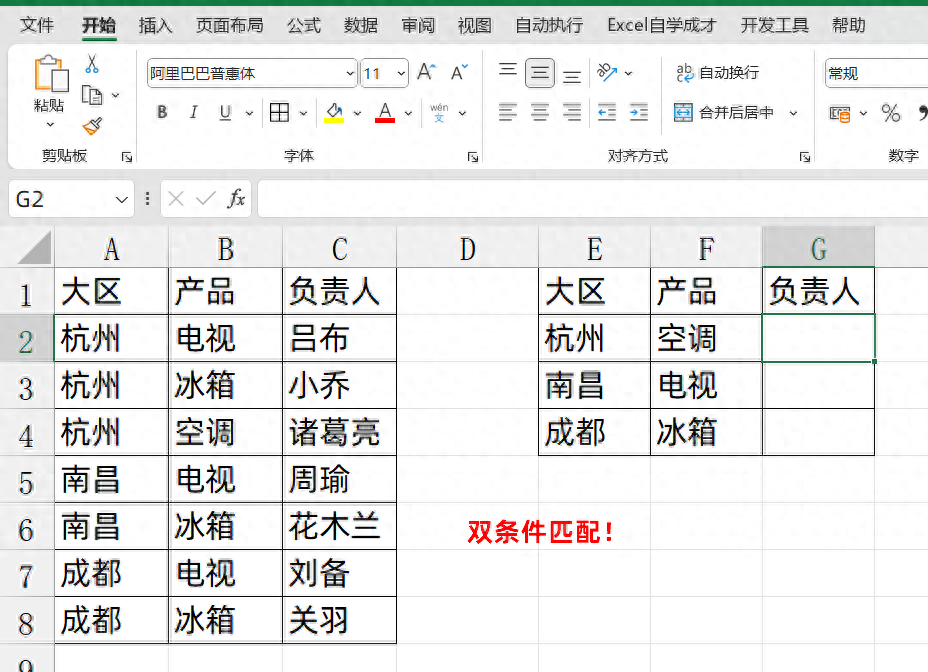
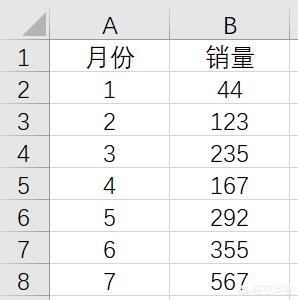

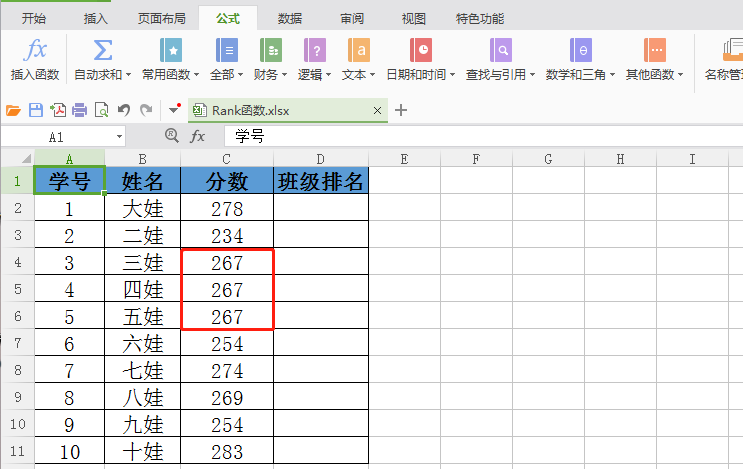
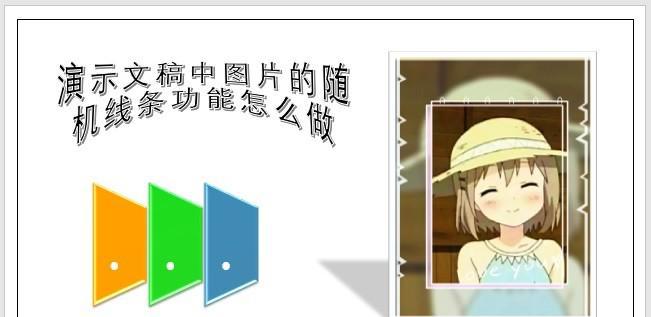

评论 (0)